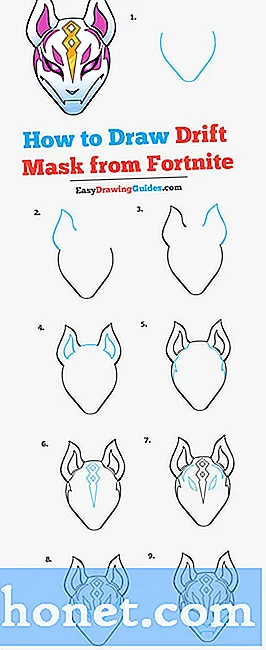Tartalom
A #Samsung Galaxy # S7 beépített e-mail klienssel rendelkezik, amelynek neve „Email”, de van még egy kliens, amely szintén előre telepítve van, és ez egy kötelező alkalmazás a Google – Gmail szolgáltatásból. Mindkettő csaknem ugyanazt kínálja, hogy utóbbi csak a Gmail-fiókokat látja el, míg az előbbi más e-mail fiókokhoz használható, például vállalati vagy egyéni e-mailekhez, valamint más ingyenes és fizetett e-mail szolgáltatásokhoz, mint például a Yahoo, Live stb.
A „Sajnos a Gmail leállt” hibaüzenettel rendelkező Galaxy S7 hibaelhárítása
Az alkalmazással kapcsolatos problémák elhárításakor elengedhetetlen, hogy tudd, melyik alkalmazás összeomlik és melyek a kiváltó okok. De ne feledje, csak azért, mert az alkalmazás szerepel a hibában, még nem jelenti azt, hogy problémája van. Számtalan olyan esetet láthattunk, amikor más alkalmazások miatt más alkalmazások összeomlottak, ezért szükséges a hibaelhárítás, de mielőtt valóban belevágnánk, íme az egyik olvasónktól kapott üzenet, amely a legjobban leírja ezt a problémát ...
Probléma: Jó reggelt srácok. Az okostelefonom az S7, és csak pár hónap telt el azóta, hogy unokaöcsém adta nekem. Használtan kaptam, de érintetlen állapotban, ahogy unokaöcsém mondta, hogy gondoskodtak róla, és tudtam, hogy igazat mond, mivel kívülről nincsenek karcolások, és valójában vadonatújnak tűnik. A probléma az, hogy amikor csak vannak olyan e-mailek, amelyek hibába ütköznek, felugrik, és azt írja, hogy „Sajnos a Gmail leállt”, és ennek következtében nem tudom megtekinteni és elolvasni az e-mailjeimet. Ugyanez történik, amikor megpróbálom megnyitni magát a Gmail alkalmazást. Nem igazán tudom, miért történik ez a telefonommal, csak problémamentesen szeretném továbbra is használni a telefonomat. Tud segíteni?
Hibaelhárítás: Most, hogy tudod, hogyan jelenik meg ez a hiba, itt az ideje, hogy áttérjünk a hibaelhárításra, és bár tudjuk, hogy az eljárásaink biztonságosak, váratlan dolgok továbbra is történhetnek hibaelhárítás közben, ezért kérjük, folytassa saját felelősségére.
1. lépés: Indítsa újra a telefont csökkentett módban, hogy megtudja, harmadik féltől származó alkalmazások okozták-e a problémát
Amint azt már korábban elmondtam, a harmadik féltől származó alkalmazások a beépítettek összeomlását okozhatják, és ezt a lehetőséget ki kell zárnunk, mielőtt más lehetőségeket választanánk, és ezt megtehetjük azzal, hogy biztonságos módban indítjuk a telefont. Ezzel valójában ideiglenesen letiltja az összes harmadik féltől származó alkalmazást, tehát ha a problémát egy harmadik féltől származó alkalmazás okozta, akkor nem szabad, hogy megjelenjen, amikor a telefon ebben a módban van. Így indíthatja el a Galaxy S7-et csökkentett módban:
- Tartsa nyomva a Bekapcsológombot.
- Amikor a Samsung Galaxy Logo megjelenik a képernyőn, engedje fel a Bekapcsológombot, és azonnal tartsa lenyomva a Hangerő csökkentése gombot.
- Tartsa lenyomva a Hangerő csökkentése gombot, amíg az eszköz befejezi az újraindítást.
- Ha a képernyő bal alsó sarkában megjelenik a „Biztonságos mód”, akkor felengedheti a Hangerő csökkentése gombot.
Ebben a módban próbálja kiváltani a hibát a Gmail alkalmazás megnyitásával, és ha a hiba továbbra is megjelenik, akkor lépjen a következő lépésre. Ha azonban a hiba eltűnt, akkor megerősödik a gyanúnk, hogy a problémát valamelyik harmadik féltől származó alkalmazás okozza. Itt az ideje, hogy utánanézzünk ezeknek az alkalmazásoknak, és miután megtaláltuk, visszaállítottuk őket a gyorsítótárak és az adatok törlésével, vagy egyszerűen eltávolítottuk őket.
- A kezdőképernyőn koppintson az Alkalmazás ikonra.
- Koppintson a Beállítások elemre.
- Koppintson az Alkalmazások és alkalmazáskezelő elemre.
- Húzza az ujját az MINDEN fülre.
- Keresse meg és koppintson a feltételezett alkalmazásra.
- Először érintse meg a Kényszer bezárás gombot.
- Koppintson a tárhely elemre.
- Koppintson a Gyorsítótár törlése és Adatok törlése, Törlés elemre.
Alkalmazás eltávolításához kövesse ugyanazokat a lépéseket, de kattintson az Eltávolítás gombra.
2. lépés: Állítsa vissza a Gmail alkalmazást
Ezt akkor teszi, ha a hiba továbbra is csökkentett módban jelentkezik, vagy a probléma kiváltó gyanús alkalmazások gyorsítótárainak és adatainak törlése után is megjelenik. Ezúttal valóban visszaállítja magát a Gmail alkalmazást, de ne aggódjon semmi miatt, mivel az e-mail üzenetek a Gmail postaládájában maradnak. Valójában webmailen keresztül érheti el őket.
- A kezdőképernyőn koppintson az Alkalmazás ikonra.
- Koppintson a Beállítások elemre.
- Koppintson az Alkalmazások és alkalmazáskezelő elemre.
- Húzza az ujját az MINDEN fülre.
- Keresse meg és koppintson a Gmail elemre.
- Először érintse meg a Kényszer bezárás gombot.
- Koppintson a tárhely elemre.
- Koppintson a Gyorsítótár törlése és Adatok törlése, Törlés elemre.
Mindaddig, amíg nem távolította el Google-fiókját, nem kell beállítania a fiókot, amikor az alkalmazást visszaállítja, miután megnyitotta. Ha a hiba ezek után is fellép, akkor firmware probléma lehet.
3. lépés: Próbálja meg törölni a rendszer gyorsítótárakat, hogy azok újakra cserélődjenek
Lehetséges, hogy a rendszer gyorsítótárai valamilyen okból megsérültek, és a rendszer továbbra is folytatja őket, különösen, hogy ez a probléma egy frissítés után következett be. Tehát a hibaelhárítás ezen pontján logikus megpróbálni törölni a rendszer gyorsítótárait. Bár egyértelmű, hogy törli őket, valójában nem tűnik annak, mert abban a pillanatban, amikor a telefon elindul, ezeket a fájlokat újakra cserélik, amelyek teljesen kompatibilisek az új rendszerrel. Így csinálod:
- Kapcsolja ki a telefont.
- Nyomja meg és tartsa lenyomva a Home és a Volume UP gombokat, majd nyomja meg és tartsa lenyomva a Bekapcsológombot.
- Amikor a Samsung Galaxy S7 megjelenik a képernyőn, engedje fel a bekapcsológombot, de továbbra is tartsa lenyomva a Home és a Volume Up gombokat.
- Amikor megjelenik az Android logója, mindkét billentyűt elengedheti, és körülbelül 30-60 másodpercig hagyhatja a telefont.
- A Hangerő csökkentése gomb segítségével navigáljon az opciók között, és jelölje ki a „gyorsítótár-partíció törlése” elemet.
- A kiemelés után megnyomhatja a Bekapcsológombot a kiválasztásához.
- Most a Hangerő csökkentése gombbal jelölje ki az „Igen” lehetőséget, majd nyomja meg a Bekapcsológombot a kiválasztásához.
- Várjon, amíg a telefon befejezi a gyorsítótár-partíció törlését. Ha elkészült, jelölje ki a „Rendszer újraindítása most” elemet, és nyomja meg a Bekapcsológombot.
- A telefon most a szokásosnál hosszabb ideig indul újra.
Ez után az eljárás után próbálja meg kiváltani a hibát, és ha még mindig megjelenik, akkor a következő lépés biztosan kijavítja.
4. lépés: Állítsa vissza a Galaxy S7 készüléket az alapértelmezett beállítások visszaállításához
Több száz problémát kaptunk olvasóinktól, amelyek kiderültek, hogy a hibás konfiguráció eredményei, bár voltak olyan esetek is, amikor a problémákat firmware problémák okozták, de függetlenül az okoktól, most itt az ideje az eszköz visszaállításának. A helyzet az, hogy az összes személyes fájlt és adatot törli, amikor ezt megteszi, ezért győződjön meg róla, hogy létrehoz egy biztonsági másolatot, majd ezt követően kövesse az alábbi lépéseket:
- Kapcsolja ki a Samsung Galaxy S7 készüléket.
- Nyomja meg és tartsa lenyomva a Home és a Volume UP gombokat, majd nyomja meg és tartsa lenyomva a Bekapcsológombot. JEGYZET: Nem számít, mennyi ideig nyomja meg és tartsa lenyomva a Kezdőlap és a Hangerő fel gombot, ez nem befolyásolja a telefont, de mire megnyomja és lenyomva tartja a Bekapcsológombot, ekkor a telefon reagálni kezd.
- Amikor a Samsung Galaxy S7 megjelenik a képernyőn, engedje fel a bekapcsológombot, de továbbra is tartsa lenyomva a Home és a Volume Up gombokat.
- Amikor megjelenik az Android logója, mindkét billentyűt elengedheti, és körülbelül 30-60 másodpercig hagyhatja a telefont. JEGYZET: A „Rendszerfrissítés telepítése” üzenet néhány másodpercig megjelenhet a képernyőn, mielőtt megjelenítené az Android rendszer-helyreállítási menüt. Ez csak a teljes folyamat első fázisa.
- A Hangerő csökkentése gomb segítségével navigáljon az opciók között, és jelölje ki az „adatok törlése / gyári visszaállítás” elemet.
- A kiemelés után megnyomhatja a Bekapcsológombot a kiválasztásához.
- Most a Hangerő csökkentése gombbal jelölje ki az „Igen - törölje az összes felhasználói adatot” lehetőséget, majd nyomja meg a Bekapcsológombot a kiválasztásához.
- Várjon, amíg a telefon befejezi a Master Reset műveletet. Ha elkészült, jelölje ki a „Rendszer újraindítása most” elemet, és nyomja meg a Bekapcsológombot.
- A telefon most a szokásosnál hosszabb ideig indul újra.
Remélem ez segít.
CSATLAKOZZON VELÜNK
Mindig nyitottak vagyunk problémáira, kérdéseire és javaslataira, ezért bátran forduljon hozzánk ezen űrlap kitöltésével. Ez egy ingyenes szolgáltatás, amelyet kínálunk, és egy fillért sem számítunk fel érte. De ne feledje, hogy naponta több száz e-mailt kapunk, és lehetetlen, hogy mindegyikre válaszoljunk. De biztos lehet benne, hogy minden kapott üzenetet elolvastunk. Azok számára, akiknek segítettünk, kérjük, terjessze a hírt, megosztva a bejegyzéseinket barátaival, vagy egyszerűen megkedvelve a Facebook és a Google+ oldalunkat, vagy kövessen minket a Twitteren.